
Virtuální stroje jsou náročná zvířata, která poskytují virtuální hardware a běží na vašem počítači více operačních systémů najednou. Ve výsledku mohou být někdy trochu pomalé. Zde je několik tipů, které vám pomohou vytlačit z virtuálního počítače každou poslední kapku výkonu, ať už používáte VirtualBox , VMware , Paralely , nebo něco jiného.
Vytvořte disky pevné velikosti místo dynamicky přidělených
Při vytváření virtuálního počítače můžete vytvořit dva různé typy virtuálních disků. Ve výchozím nastavení budou programy virtuálních počítačů obecně používat dynamicky přidělené disky, které rostou, jak je používáte.
Například pokud vytvoříte nový virtuální stroj s dynamicky přiděleným diskem s maximální velikostí 30 GB, nezabere to okamžitě 30 GB místa na pevném disku. Po instalaci operačního systému a programů může zabrat pouze 10 GB. Jakmile na virtuální disk přidáte další soubory, rozbalí se až na maximální velikost 30 GB.
To může být pohodlné, protože každý virtuální stroj nezabere zbytečně velké množství místa na pevném disku. Je to však pomalejší než vytváření disku s pevnou velikostí (známého také jako předem přidělený disk). Když vytvoříte disk s pevnou velikostí, všech 30 GB tohoto prostoru bude přiděleno okamžitě.
Zde je kompromis: disk s pevnou velikostí zabírá více místa na pevném disku, ale přidávání nových souborů na pevný disk virtuálního počítače je rychlejší. Také neuvidíte tolik fragmentace souborů. Místo bude přiděleno ve velkém bloku, místo aby bylo přidáváno po menších částech.
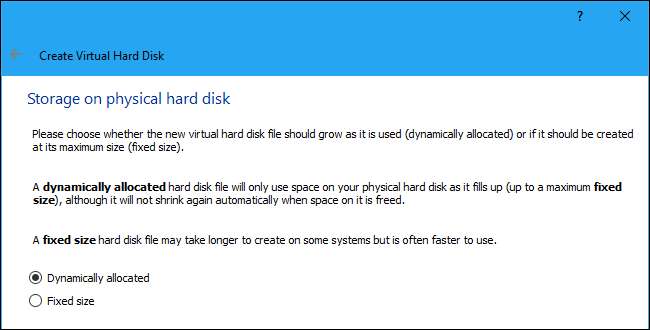
Nainstalujte si softwarové nástroje svého virtuálního stroje
Po instalaci hostujícího operačního systému do virtuálního stroje je první věcí, kterou byste měli udělat, nainstalovat balíček jednotky softwaru virtuálního stroje - doplňky pro hosty pro VirtualBox, VMware Tools pro VMware nebo Parallels Tools pro Parallels. Tyto balíčky obsahují speciální ovladače, které pomáhají hostovanému operačnímu systému běžet rychleji na hardwaru vašeho virtuálního počítače.
Instalace balíčku je jednoduchá. Ve VirtualBoxu spusťte hostující operační systém a klikněte na Zařízení> Vložit obrázek CD s doplňky hosta. Instalační program pak můžete spustit z virtuální diskové jednotky ve vašem virtuálním počítači. Na VMware místo toho vyberte možnost Instalovat nástroje VMware v nabídce virtuálního stroje. V Parallels klikněte na Akce> Instalovat nástroje Parallels.
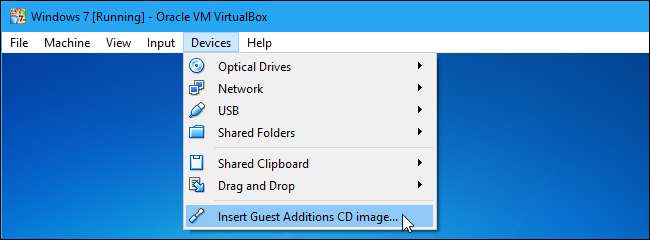
Dokončete instalaci podle pokynů na obrazovce. Pokud používáte hostující operační systém Windows, bude to jako instalace jakékoli jiné aplikace pro Windows.
Zajistěte, aby byly tyto aktualizovány pomocí programu virtuálního počítače. Pokud uvidíte oznámení, že je k dispozici aktualizace pro doplňky pro hosty nebo nástroje VMware, měli byste ji nainstalovat.
Vyloučte ve svém antiviru adresáře virtuálních strojů
PŘÍBUZNÝ: Antivirový program zpomaluje váš počítač? Možná byste měli použít výluky
Antivirový program vašeho počítače může skenovat soubory virtuálního počítače, kdykoli k nim máte přístup, což snižuje výkon. Antivirus nevidí dovnitř virtuálního počítače, aby detekoval viry běžící ve vašich hostujících operačních systémech, takže toto skenování není užitečné.
Chcete-li věci urychlit, můžete přidejte adresář virtuálního počítače do seznamu vyloučených antivirových programů . Jakmile je antivirový program v seznamu, bude ignorovat všechny soubory v tomto adresáři.

Zkontrolujte, zda je povolen procesor Intel VT-x nebo AMD-V
PŘÍBUZNÝ: Jak povolit Intel VT-x v BIOSu nebo UEFI firmwaru vašeho počítače
Intel VT-x a AMD-V jsou speciální rozšíření procesoru, která zlepšují virtualizaci. Novější procesory Intel a AMD tyto funkce obecně obsahují. Některé počítače je však neumožňují automaticky. Možná budete muset přejít do systému BIOS počítače a povolit toto nastavení sami, i když to váš počítač podporuje.
AMD-V je obecně povoleno automaticky, pokud funguje na vašem hardwaru, ale mnoho počítačů Intel je dodáváno se zakázaným Intel VT-x. Tady je jak povolit Intel VT-x nebo AMD-V, pokud je zakázán —Zapněte to v systému BIOS, poté přejděte do nastavení programu vašeho virtuálního stroje a ujistěte se, že je tam také povoleno.
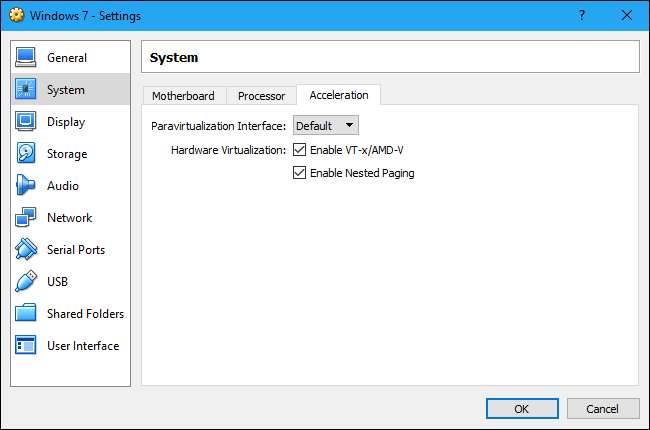
Přidělte více paměti
Virtuální stroje jsou plné paměti. Každý virtuální stroj obsahuje celý operační systém, takže rozdělujete RAM počítače mezi dva samostatné systémy. Společnost Microsoft doporučuje alespoň 2 GB paměti RAM pro 64bitové systémy Windows 7 a toto doporučení platí také pro Windows 7, když běží na virtuálním počítači. Pokud ve virtuálním počítači spouštíte aplikace náročné na paměť, možná budete chtít přidělit více než 2 GB paměti RAM, aby se systém Windows neustále nevyměňoval na disk.
V dialogovém okně nastavení virtuálního počítače můžete přidělit více paměti RAM (virtuální počítač musí být za tímto účelem vypnutý). Pokuste se dát alespoň 1/3 dostupné paměti RAM vašeho počítače, i když můžete dělat více.
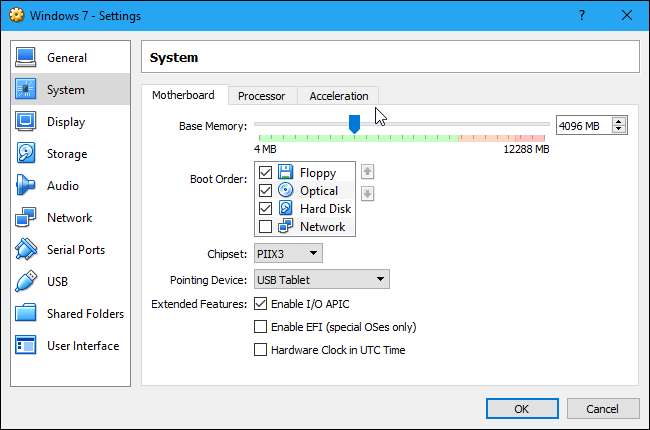
Pokud to nepomůže, možná nebudete mít v počítači dostatek paměti RAM pro běh virtuálních strojů pohodlnou rychlostí. Zvažte upgrade RAM - 8 GB by mělo být slušné množství pro většinu základních virtuálních počítačů.
Přidělit více CPU
CPU vašeho počítače provádí veškerou práci se spuštěním virtuálního stroje a jeho softwaru, takže čím více CPU může použít, tím lépe poběží. Pokud máte počítač s vícejádrovým procesorem, můžete svému virtuálnímu počítači přiřadit více jader z jeho okna nastavení. Virtuální stroj se dvěma nebo čtyřmi jádry bude mnohem citlivější než virtuální stroj s jedním, stejně jako počítač s více jádry.
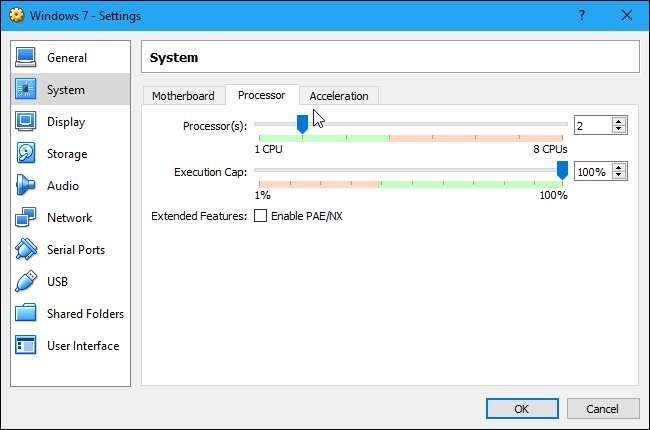
Pokud používáte starší CPU s pouze jedním nebo dvěma jádry, může být čas na upgrade - váš virtuální stroj poběží mnohem rychleji, pokud mu můžete dát alespoň dvě jádra (pokud ne více).
Vylepšete nastavení videa
PŘÍBUZNÝ: Jak povolit 3D zrychlení a používat Windows Aero ve VirtualBoxu
Vyladění některých nastavení videa může také zlepšit zdánlivou rychlost vašeho virtuálního stroje. Například povolení funkce 2D akcelerace ve VirtualBoxu zlepšuje přehrávání videa na virtuálních strojích, zatímco umožňující 3D zrychlení vám umožní používat některé 3D aplikace rozumnější rychlostí. Zvýšení video paměti přiřazené virtuálnímu stroji může také urychlit 3D grafiku. Nezapomeňte však, že upgrade vaší grafické karty pravděpodobně vašemu virtuálnímu stroji moc nepomůže, pokud tomu tak není opravdu hladověl po grafické paměti.
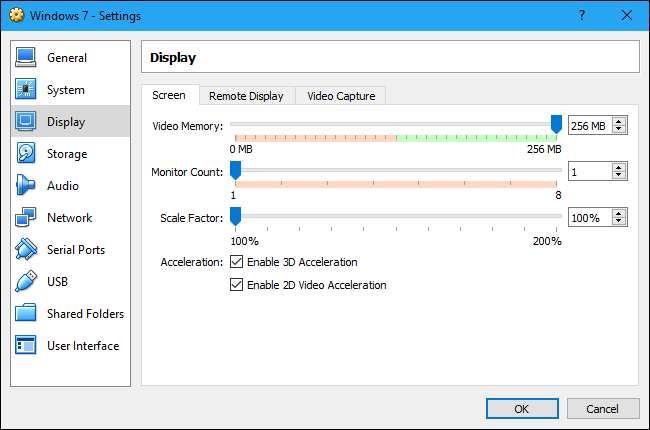
Umístěte své virtuální stroje na disk SSD
PŘÍBUZNÝ: Je čas: Proč právě teď potřebujete upgradovat na SSD
Disk SSD je jedním z nejlepších upgradů, které můžete provést rychlost počítače, a to platí i pro virtuální stroje. Mnoho lidí ukládá své virtuální stroje na sekundární mechanický pohon, protože jsou prostornější, ale vaše virtuální stroje poběží mnohem pomaleji. Takže pokud můžete, udělejte na tom SSD nějaký prostor a vložte tam své virtuální stroje.
Kromě toho se vyhněte umísťování souborů virtuálního počítače na externí disk, pokud nevíte, že je externí disk dostatečně rychlý. Rychlý disk USB 3.0 s dobrou dobou přístupu k souborům vám může poskytnout dobrý výkon, ale stará paměťová karta USB 2.0 bude extrémně pomalá a bude poskytovat hrozný výkon.
Pozastavte místo vypnutí
Po dokončení práce s virtuálním strojem můžete místo jeho úplného vypnutí chtít uložit jeho stav. Až příště budete chtít virtuální počítač používat, můžete jej spustit dvojitým kliknutím. Hostující operační systém bude pokračovat tam, kde jste přestali, místo aby se spouštěl úplně od začátku.
Je to podobné jako při použití hibernace nebo pozastavení místo vypnutí počítače. Váš program virtuálního stroje uloží obsah paměti vašeho virtuálního stroje do souboru na vašem pevném disku a načte tento soubor při příštím spuštění virtuálního stroje.

Zlepšit výkon uvnitř virtuálního stroje
PŘÍBUZNÝ: 10 rychlých způsobů, jak zrychlit pomalý počítač se systémem Windows 7, 8 nebo 10
Nezapomeňte, že můžete také zlepšit výkon uvnitř virtuálního stroje stejným způsobem, jako byste to udělali zrychlit fyzický počítač . Například snížení množství aplikací a programů na pozadí, které se spouštějí při spuštění, zlepší dobu zavádění operačního systému hosta a sníží množství paměti RAM používané vaším virtuálním strojem. Pokud používáte mechanický pohon, defragmentace virtuálního stroje může také zlepšit výkon (i když to pravděpodobně na SSD nebude mít vliv). Nezanedbávejte standardní tipy jen proto, že se jedná o virtuální stroj - virtuální stroje jsou jako běžné počítače!
Vyzkoušejte jiný program virtuálního stroje
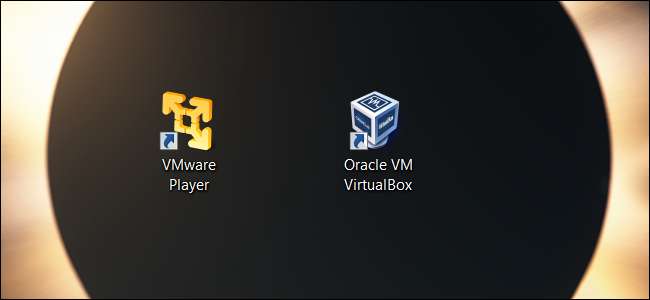
Někteří lidé hlásí, že VirtualBox je pro ně rychlejší, zatímco jiní hlásí, že je VMware rychlejší. Který program virtuálního počítače je pro vás rychlejší, může záviset na hostitelském operačním systému, hostovaném operačním systému, konfiguraci systému nebo na řadě dalších faktorů. Ale pokud nevidíte uspokojivý výkon, můžete zkusit jiný program. VirtualBox je zcela zdarma Přehrávač pracovní stanice VMware je zdarma pro nekomerční použití.
Pokud používáte macOS, zažijete mnohem lepší výkon Parallels Desktop než s VirtualBoxem. Uživatelé počítačů Mac mohou také vyzkoušet VMware Fusion , který by měl nabídnout také lepší výkon než VirtualBox.






